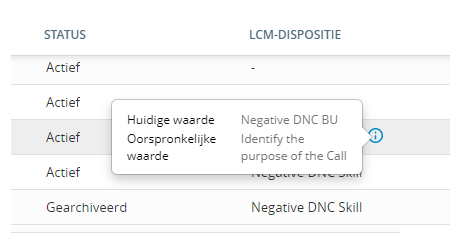In een toekomstige release wordt de op beschikking gebaseerde TTL uit Cloudopslagservicesverwijderd. Als u deze functie gebruikt, moet u uw systeem bijwerken om deze functionaliteit te behouden met Interactions Hub Data Policies.
Deze pagina heeft betrekking op een product of functie in Controlled Release. Als u geen deel uitmaakt van de CR-groep en meer informatie wilt, neem dan contact op met uw Accountmanager.
Deze pagina is bedoeld voor Cloud Storage in AWS. Als u Cloud Storage Cloud Storage gebruikt in Azure, raadpleegt u de sectie Azure opslag van de Cloudopslagservices online help.
Met dispositie![]() Resultaat dat wordt toegewezen door de agent of het systeem aan het einde van een spraakinteractie (dispositie) of digitale (status)interactie.-gebaseerde TTL
Resultaat dat wordt toegewezen door de agent of het systeem aan het einde van een spraakinteractie (dispositie) of digitale (status)interactie.-gebaseerde TTL![]() De tijd dat deze interacties behouden blijven en het tijdstip waarop ze worden verwijderd. U definieert de instellingen voor levensduur (TTL) voor uw interacties. kunt u levenscyclusregels maken die alleen gelden voor bestanden waarop een bepaalde dispositie is toegepast. U moet een licentie kopen om dispositiegebaseerde TTL te kunnen gebruiken.
De tijd dat deze interacties behouden blijven en het tijdstip waarop ze worden verwijderd. U definieert de instellingen voor levensduur (TTL) voor uw interacties. kunt u levenscyclusregels maken die alleen gelden voor bestanden waarop een bepaalde dispositie is toegepast. U moet een licentie kopen om dispositiegebaseerde TTL te kunnen gebruiken.
U kunt de dispositie die op een interactie is toegepast, wijzigen voordat het betreffende levenscyclusproces begint. Hierdoor hebt u in de volgende situaties meer controle over deze functie:
- Agents passen disposities niet goed toe.
- U wilt interacties om andere redenen anders categoriseren.
Als u de dispositie van een bestand bewerkt, blijft de oorspronkelijke dispositie bij het bestand opgeslagen voor rapportagedoeleinden. De nieuwe Life Cycle Management-dispositie wordt afzonderlijk toegepast. De oorspronkelijke dispositie wordt bij het toepassen van Life Cycle Management-regels overschreven door de nieuwe.
Belangrijke informatie over dispositiegebaseerde TTL
- Dispositie
 Resultaat dat wordt toegewezen door de agent of het systeem aan het einde van een spraakinteractie (dispositie) of digitale (status)interactie.-gebaseerde TTL
Resultaat dat wordt toegewezen door de agent of het systeem aan het einde van een spraakinteractie (dispositie) of digitale (status)interactie.-gebaseerde TTL De tijd dat deze interacties behouden blijven en het tijdstip waarop ze worden verwijderd. U definieert de instellingen voor levensduur (TTL) voor uw interacties. is alleen beschikbaar voor gespreksopname- en schermopnamebestanden.
De tijd dat deze interacties behouden blijven en het tijdstip waarop ze worden verwijderd. U definieert de instellingen voor levensduur (TTL) voor uw interacties. is alleen beschikbaar voor gespreksopname- en schermopnamebestanden. - U kunt slechts één dispositie voor een Life Cycle Management-regel selecteren. Als u voor meerdere disposities dezelfde levensduur en bewaarperiode wilt, moet u voor elke dispositie aparte regels maken.
- U kunt de dispositie van een bestand bewerken als de agent geen dispositie heeft ingesteld of het levenscyclusproces voor het bestand nog niet begonnen is. Als een bestand door een bestaande regel is verwerkt, kunt u de dispositie niet wijzigen.
- Wanneer u een dispositie bewerkt, blijft de dispositie die de agent tijdens de interactie heeft toegepast, opgeslagen bij het bestand. CXone Mpower blijft de oorspronkelijke dispositie gebruiken voor rapportagedoeleinden. Uw wijzigingen worden gebruikt om een afzonderlijke Life Cycle Management-dispositie bij te werken, die aangeeft welke levenscyclusregel moet worden toegepast. De Life Cycle Management-dispositie heeft standaard dezelfde waarde als de oorspronkelijke dispositie die de agent heeft ingesteld.
-
Op de pagina Zoeken geeft het pictogram
 aan dat de dispositie van de interactie is gewijzigd. U kunt het pictogram weergeven door op de vervolgkeuzelijst Kolom in de rechterbovenhoek van de pagina Zoeken te klikken. Schakel de kolom Dispositie in. Als u de muisaanwijzer op het pictogram plaatst, ziet u zowel de oorspronkelijke dispositie als de nieuwe Life Cycle Management dispositie die op het bestand zijn toegepast.
aan dat de dispositie van de interactie is gewijzigd. U kunt het pictogram weergeven door op de vervolgkeuzelijst Kolom in de rechterbovenhoek van de pagina Zoeken te klikken. Schakel de kolom Dispositie in. Als u de muisaanwijzer op het pictogram plaatst, ziet u zowel de oorspronkelijke dispositie als de nieuwe Life Cycle Management dispositie die op het bestand zijn toegepast.
Een dispositiegebaseerde Life Cycle Management-regel maken
Als u dispositie![]() Resultaat dat wordt toegewezen door de agent of het systeem aan het einde van een spraakinteractie (dispositie) of digitale (status)interactie.-gebaseerde TTL
Resultaat dat wordt toegewezen door de agent of het systeem aan het einde van een spraakinteractie (dispositie) of digitale (status)interactie.-gebaseerde TTL![]() De tijd dat deze interacties behouden blijven en het tijdstip waarop ze worden verwijderd. U definieert de instellingen voor levensduur (TTL) voor uw interacties. wilt gebruiken, maakt u een Life Cycle Management-regel met deze vereiste instellingen:
De tijd dat deze interacties behouden blijven en het tijdstip waarop ze worden verwijderd. U definieert de instellingen voor levensduur (TTL) voor uw interacties. wilt gebruiken, maakt u een Life Cycle Management-regel met deze vereiste instellingen:
- Stel het Mediatype in op Gespreksopnamen of Schermopnamen.
- Selecteer Aangepast in het gedeelte Filtercriteria. Selecteer vervolgens de Dispositie waarop de regel moet worden toegepast.
- Als de levenscyclusregel niet wordt gevolgd door interacties met de gekozen dispositie, bewerkt u de Life Cycle Management disposities voor die interacties.
De Life Cycle Management-dispositie bewerken
U kunt een Life Cycle Management-dispositie![]() Resultaat dat wordt toegewezen door de agent of het systeem aan het einde van een spraakinteractie (dispositie) of digitale (status)interactie. toepassen om de dispositie die door de agent is toegepast, te overschrijven. Zo krijgt u meer controle over welke regel op uw bestanden wordt toegepast. Hierdoor hebt u in de volgende situaties meer controle:
Resultaat dat wordt toegewezen door de agent of het systeem aan het einde van een spraakinteractie (dispositie) of digitale (status)interactie. toepassen om de dispositie die door de agent is toegepast, te overschrijven. Zo krijgt u meer controle over welke regel op uw bestanden wordt toegepast. Hierdoor hebt u in de volgende situaties meer controle:
- Agents passen disposities niet goed toe.
- U wilt interacties om andere redenen anders categoriseren.
Als u de dispositie van een bestand bewerkt, blijft de oorspronkelijke dispositie bij het bestand opgeslagen voor rapportagedoeleinden. De nieuwe Life Cycle Management-dispositie wordt afzonderlijk toegepast. De oorspronkelijke dispositie wordt bij het toepassen van Life Cycle Management-regels overschreven door de nieuwe. U kunt een dispositie voor een bestand wijzigen zolang het levenscyclusproces voor die dispositie niet is begonnen. Wanneer het levenscyclusproces eenmaal is begonnen, kunt u de dispositie niet meer bewerken.
- Klik op de app-kiezer
 en selecteerAdmin.
en selecteerAdmin. -
Ga naar Cloudopslag > Zoeken.
-
Typ op het tabblad Zoeken een contact-ID of meerdere door komma's gescheiden contact-ID's (zonder spaties) om naar te zoeken, en selecteer een datumbereik in de vervolgkeuzelijst. U kunt ook een datumbereik selecteren zonder contact-ID's.
-
Als u uw zoekresultaten verder wilt filteren, klikt u op Uitgebreid zoeken. Selecteer een Agent, ACD-skill, Team en DNIS voor de zoekactie.
Zoekopdrachten met meerdere filters werken met een impliciete AND-operator tussen elk filtertype, en een OR-operator tussen elke selectie in een individueel filter. Stel bijvoorbeeld dat u het volgende selecteert:
- Lydia Bennet en Kitty Bennet in het Agent-filter.
- OBPredDialer en InboundVoice in het Skill-filter.
- Niets in de Team- en DNIS-filters.
In dit geval vindt de zoekopdracht interacties die door Lydia Bennet of Kitty Bennet zijn afgehandeld EN die (door een van deze twee agents) zijn afgehandeld met behulp van de ACD-skill
 Skills worden gebruikt om de aanlevering van interacties te automatiseren op basis van de vaardigheden, capaciteiten en kennis van de agent. OBPredDialer of InboundVoice.
Skills worden gebruikt om de aanlevering van interacties te automatiseren op basis van de vaardigheden, capaciteiten en kennis van de agent. OBPredDialer of InboundVoice. -
Klik op Zoeken.
-
Schakel de kolom Dispositie in. Dit doet u door op de vervolgkeuzelijst Kolom in de rechterbovenhoek van de pagina te klikken. Selecteer Dispositie.
-
Klik op de filterknop
 . Aangezien u alleen disposities voor niet-verwerkte bestanden kunt wijzigen, selecteert u Actief voor Status. Selecteer eventueel meer filters om de zoekopdracht te verfijnen. De regels die in de vorige tip zijn toegelicht, zijn van toepassing. Wanneer u tevreden bent met de filters, klikt u op Toepassen.
. Aangezien u alleen disposities voor niet-verwerkte bestanden kunt wijzigen, selecteert u Actief voor Status. Selecteer eventueel meer filters om de zoekopdracht te verfijnen. De regels die in de vorige tip zijn toegelicht, zijn van toepassing. Wanneer u tevreden bent met de filters, klikt u op Toepassen. Meer informatie over de filters
Meer informatie over de filters
Veld Details Type Het type bestanden waarnaar u wilt zoeken. De enige twee bestandstypen die ondersteuning bieden voor disposities zijn Gespreksopnamen en Schermopnamen.
Status
De huidige status van de bestanden waarnaar u wilt zoeken. U kunt alleen de disposities van bestanden met de status Actief bewerken.
LCM-dispositie De dispositie die van toepassing is op het bestand. Agent De agents die aan de gezochte bestanden zijn gekoppeld. DNIS De DNIS die aan bestanden is gekoppeld (alleen voor gespreksopname- en schermopnamebestanden) Skills De ACD-skills die aan de gezochte bestanden zijn gekoppeld. Team De teams die aan de gezochte bestanden zijn gekoppeld. -
Klik op de actieknop
 voor het individuele bestand dat u wilt bewerken. Klik in de vervolgkeuzelijst op Bewerken LCM Dispositie.
voor het individuele bestand dat u wilt bewerken. Klik in de vervolgkeuzelijst op Bewerken LCM Dispositie. -
Geef op welke nieuwe dispositie u op de bestanden wilt toepassen via de vervolgkeuzelijst Dispositie selecteren in het venster LCM-dispositie bewerken. Typ een Reden voor uw actie. Lees de informatie over het dispositieproces en selecteer Ik heb de bovenstaande informatie begrepen. Klik op Bevestigen.
-
Het verzoek om de dispositie te wijzigen wordt weergegeven op het tabblad Verzoek volgen totdat de verwerking is voltooid. Na enkele minuten toont het bestand het pictogram voor de gewijzigde dispositie
 in de kolom Dispositie. Als u de muisaanwijzer op het pictogram plaatst, ziet u de dispositie die u als Huidige waarde hebt gekozen en de dispositie die de agent als Oorspronkelijke waarde op het bestand heeft toegepast.
in de kolom Dispositie. Als u de muisaanwijzer op het pictogram plaatst, ziet u de dispositie die u als Huidige waarde hebt gekozen en de dispositie die de agent als Oorspronkelijke waarde op het bestand heeft toegepast.